电脑里那些游戏,是不是有时候觉得占地方又占内存,还影响心情?别急,今天就来教你怎么轻松给电脑里的游戏来个大扫除,让它焕然一新!
一、游戏卸载,简单三步走
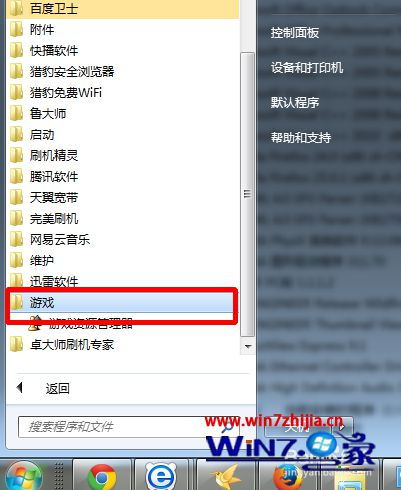
1. 找到游戏安装路径:首先,你得知道游戏藏在哪里。一般来说,游戏都安装在C盘的Program Files文件夹里。打开电脑,点击“我的电脑”,找到C盘,然后进入Program Files文件夹,里面就有你的游戏啦。
2. 运行卸载程序:找到游戏后,右键点击游戏图标,选择“打开文件所在位置”。这时候,你会看到游戏文件夹里有一个名为“uninst.exe”的文件,这就是游戏的卸载程序。双击它,按照提示操作,游戏就卸载成功了。
3. 清理残留文件:有时候,游戏卸载后还会留下一些残留文件。这时候,你可以打开“我的电脑”,找到游戏安装的文件夹,把里面的文件全部删除。另外,还可以打开注册表编辑器(按Win+R,输入regedit),搜索游戏名称,把相关的注册表项删除。
二、第三方软件,一键卸载
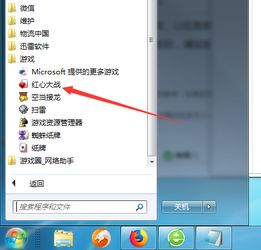
如果你觉得手动卸载太麻烦,还可以使用第三方卸载软件,比如360安全卫士、腾讯电脑管家等。这些软件都有游戏卸载功能,操作简单,一键就能卸载游戏。
1. 下载并安装卸载软件:在官方网站下载并安装你喜欢的卸载软件。
2. 添加游戏到卸载列表:打开卸载软件,找到游戏卸载功能,然后添加你想要卸载的游戏。
3. 一键卸载:点击“卸载”按钮,等待软件自动卸载游戏。
三、逗游游戏盒,轻松卸载
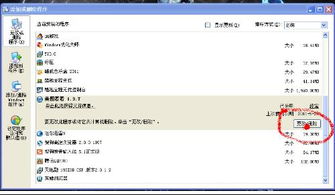
如果你使用的是逗游游戏盒,那么卸载游戏更是简单。
1. 打开逗游游戏盒:双击桌面上的逗游游戏盒图标,打开软件。
2. 查看游戏列表:点击“我的游戏”,查看已下载的游戏列表。
3. 卸载游戏:找到需要卸载的游戏,右键点击,选择“删除”,然后勾选“同时删除本地文件”,点击“确定”即可。
四、Windows自带游戏,也能卸载
Windows系统自带的一些游戏,比如扫雷、纸牌等,其实也可以卸载。
1. 打开控制面板:点击开始菜单,选择“控制面板”。
2. 打开程序和功能:在控制面板中,找到“程序”选项,然后点击“程序和功能”。
3. 卸载游戏:在程序和功能列表中,找到你想要卸载的游戏,右键点击,选择“卸载”。
4. 使用PowerShell卸载:如果你想要卸载所有自带游戏,可以在PowerShell中输入命令“Get-AppxPackage Microsoft.GamingApp | Remove-AppxPackage”,然后按回车键。
五、注意事项
1. 备份重要数据:在卸载游戏之前,最好先备份一下重要数据,以免误删。
2. 谨慎操作:在删除注册表项时,一定要谨慎操作,以免影响系统稳定。
3. 选择合适的卸载方式:根据你的需求和电脑配置,选择合适的卸载方式。
现在,你学会怎么给电脑里的游戏来个大扫除了吗?赶紧试试吧,让你的电脑焕然一新,迎接新的游戏挑战!
